air重装系统(安装系统)图文详细教程
发布时间:2022-10-10 文章来源:深度系统下载 浏览:
|
Windows 7,中文名称视窗7,是由微软公司(Microsoft)开发的操作系统,内核版本号为Windows NT 6.1。Windows 7可供家庭及商业工作环境:笔记本电脑 、平板电脑 、多媒体中心等使用。和同为NT6成员的Windows Vista一脉相承,Windows 7继承了包括Aero风格等多项功能,并且在此基础上增添了些许功能。 最近有网友问windows7之家小编有没有air重装系统教程?他一直都想要学会air重装系统方法,但一直都没有在网上找到合适的教程,小编就是他最后的希望。看到网友们都这么需要air重装系统教程,那小编也不敢马虎,就把最好用的air重装系统教程分享给大家吧。 第一步:1、首先在 MacBook Air 关上的情况下,按着 Command 及 R 两个按键不放手,然后同时按下最右上角的开关键一下(记着此时仍然继续按着 Command + R 键)。  air重装系统教程图一 第二步:当进入至此介面后,就可以放开所有按键。当中有 4 个选项:Restore From Time Machine Backup 是从你过去备份至 Time Machine 的映像档回復电脑、Reinstall Mac OS X 顾名思义就是重新安装 Mac OS X Lion、Get Help Online 则是从线上撷取帮助档了解重装步骤及常见问题、而最后的 Disk Utility 则是管理硬碟之用,包括:分割磁区、将磁碟区格式化等。 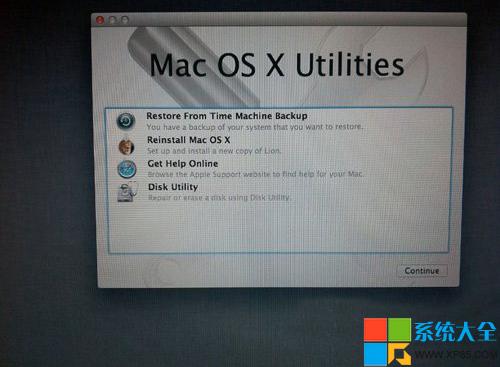 air重装系统教程图二 第三步:在画面右上角,大家可以连接 Wi-Fi,建议大家必须连接,以确保下载及安装过程一切顺利。 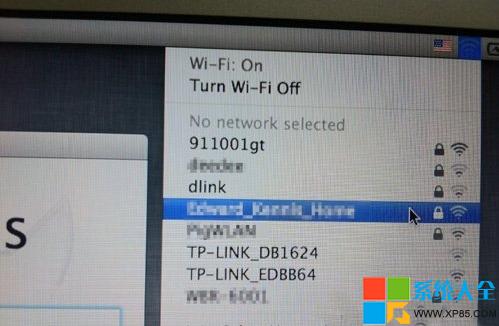 air重装系统教程图三 第四步:点按「Get Help Online」就可以看到回復系统的所有资料及步骤。 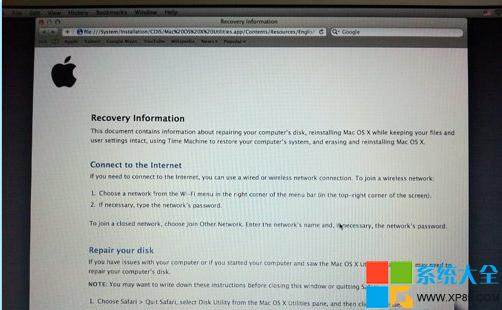 air重装系统教程图四 第五步:最有趣的是,它其实是一个完整版的 Safari,大家在此已可以上网浏览网页呢! 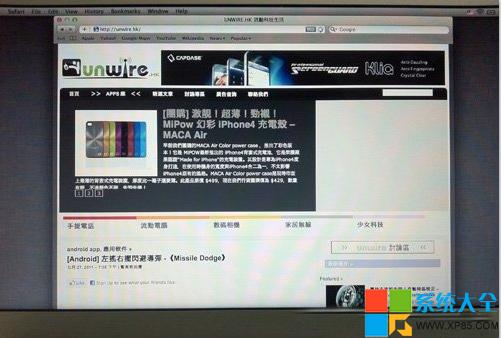 air重装系统教程图五 第六步:如果点按 Restore From Time Machine Backup,就可以进入此介面。记着此时要将过去用作 Time Machine 备份的外置硬碟与 MacBook Air 接驳,再点按「Continue」。 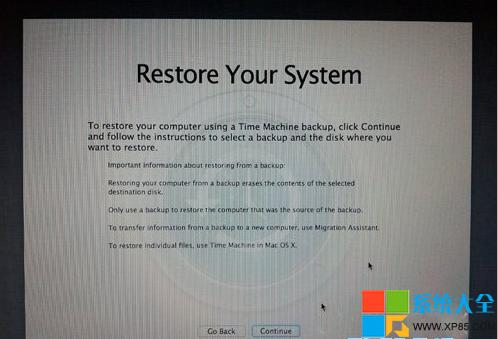 air重装系统教程图六 第七步:如果大家已接驳了硬碟,应可在此页看到过去的备份档,只要选取了再点按「Continue」就可以将 MacBook Air 回復至备份时的情况。由于未有使用 Time Machine,所以不在此再多述此项功能了。 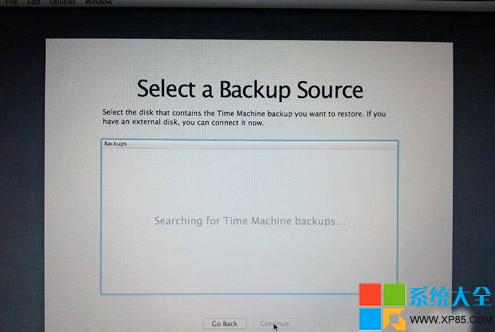 air重装系统教程图七 第八步:有些朋友可能想将 MacBook Air 的 SSD 固态硬碟分割成两个、甚至数个磁碟区,其实大家可以在重装 Mac OS X Lion 前,点按 Disk Utility 进行。进入后可以看到此画面,此时可点按希望分割的磁碟。 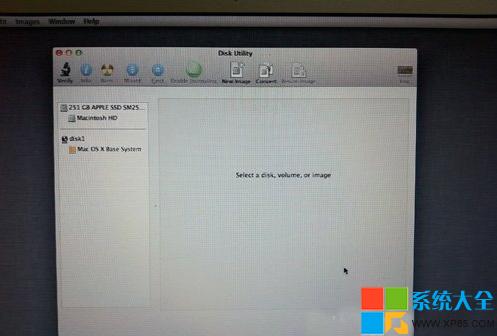 air重装系统教程图八 第九步:点按「Partitions」,再拉动下方左侧白色部分右下角的位置,就可以调节使用 Macintosh HD 的部分。完成后再在右方点按未设定的部分,再建立新磁区就可以了。当然,安装了 Mac OS X Lion 后,大家亦随时可以在「Utilities」中的「Disk Utility」进行这项动作。 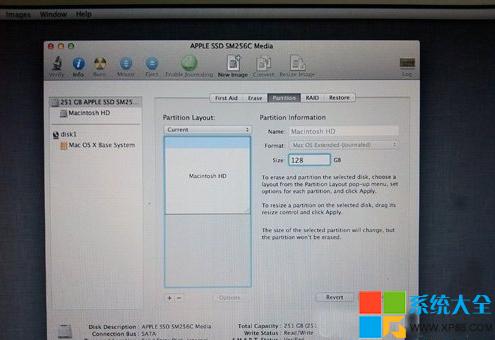 air重装系统教程图九 第十步:点按「Reinstall Mac OS X」,然后会弹出在安装前会先与 Apple 的伺服器取得认证,记得此时一定要接驳互联网,然后点按「Continue」继续。 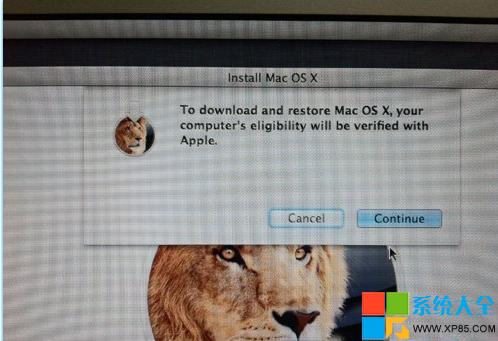 air重装系统教程图十 第十一步:然后大家会看到一段 Agreement,点按「Agree」后再点按上方的「Agree」即可。 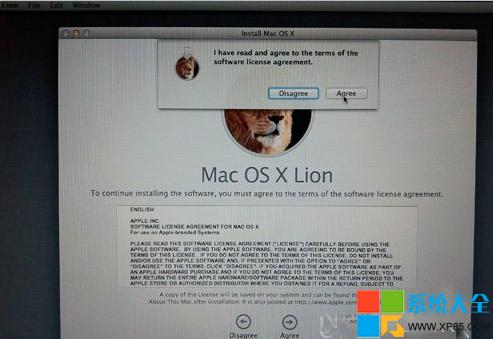 air重装系统教程图十一 第十二步:再选择希望将 Mac OS X Lion 安装到哪个磁碟区。 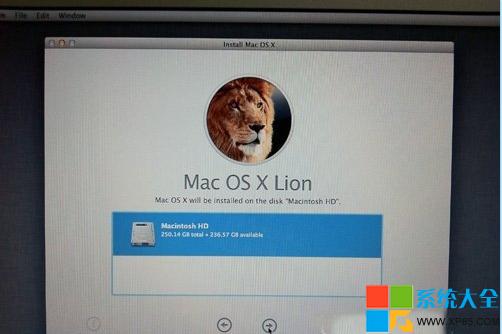 air重装系统教程图十二 第十三步:开始重装了,等等吧!这个下载步骤大约需要 1 小时左右(在 Wi-Fi 连线情况下)。 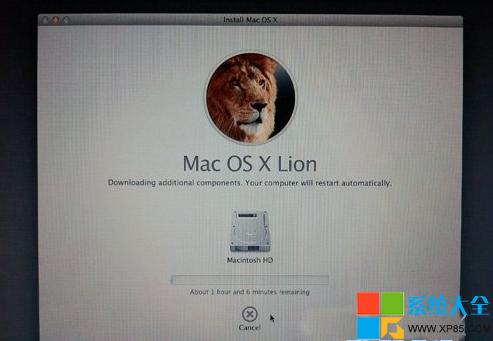 air重装系统教程图十三 第十四步:至此完成大半,系统会重新开始,熟悉的苹果标誌又出来了。 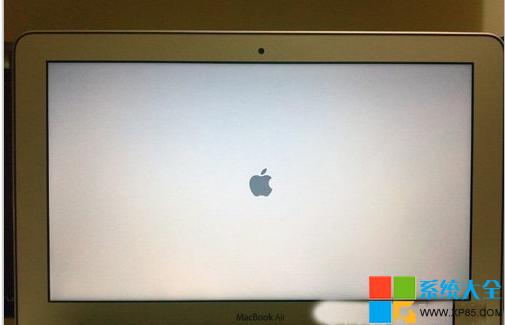 air重装系统教程图十四 第十五步:开始安装 Mac OS X(这个步骤大约需时 30 分鐘左右)。  air重装系统教程图十五 第十六步:完成后,系统会再次重新启动,然后大约 10 秒后,就会正式进入 Mac OS X Lion,至此重装完成!(系统会自动弹出 Wi-Fi 连接提示,十分体贴呢!) 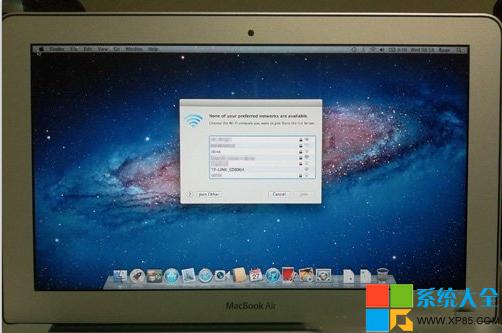 air重装系统教程图十六 第十七步:安装完成。喜欢windows xp系统的网友可以参考xp原版系统安装教程。 以上的全部内容就是windows7之家小编为网友们带来的air重装系统教程了,相信聪明机智的网友们看完上面的教程,都已经把air重装系统方法学到手了吧。那就赶快动手去操作下吧。说不定自己操作以后,更有收获。今天的教程就到这里,我们明天再见。 Windows 7简化了许多设计,如快速最大化,窗口半屏显示,跳转列表(Jump List),系统故障快速修复等。Windows 7将会让搜索和使用信息更加简单,包括本地、网络和互联网搜索功能,直观的用户体验将更加高级,还会整合自动化应用程序提交和交叉程序数据透明性。 |
相关文章
上一篇:最新系统重装软件运用图文详细教程
下一篇:系统一键下载安装图文详细教程


